3 Yol: Windows / Mac'te Hulu Videoları Nasıl Kaydedilir
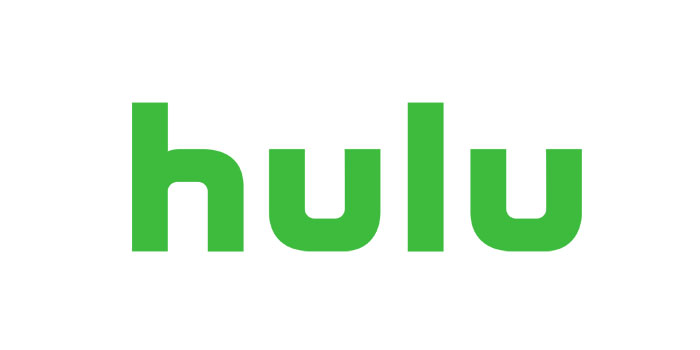
Özet
Hulu, dünya çapında en popüler video akış platformlarından biridir. Hulu'da çeşitli türlerde TV şovlarının, filmlerin, etkinliklerin, sporların vb. Tadını çıkarabilirsiniz. Bazılarınız çevrimdışıyken en sevdiğiniz Hulu videolarını izlemek istersiniz, ancak Hulu size izin vermediği için görevi yapmak çok zordur. herhangi bir videoyu indirin. O zaman bu problem nasıl çözülür? En kolay yol, internetteki bazı harika ekran kayıt araçlarıyla Hulu'da video kaydetmektir. Bu sayfada, size en iyi dört ekran kaydedici ile Hulu'da nasıl kayıt yapacağınızı göstereceğiz.
Windows 10 PC'de Hulu Nasıl Kaydedilir
Herhangi Bir Ekran Kaydedici, tüm dünyada en popüler ekran ve ses kaydedicilerden biridir. Kolay ve hızlı bir şekilde anlatımlı Hulu'ya kayıt yapmanızı sağlar. Dahası, bu kayıt yazılımı ayrıca web kameranızı, oynayışınızı ve sesi yüksek kaliteli bir çıktıyla yakalamanıza olanak tanır. Kayıt sırasında, metinler, çizgiler, oklar vb. Eklemek gibi gerçek zamanlı etkinlikler yapma seçenekleri sunar.
1. Adım: Yakalamak istediğiniz videoyu içeren web sayfasını açın. Daha sonra bilgisayarınızda Herhangi Bir Ekran Kaydediciyi başlatın ve "Ekranı Kaydet" i tıklayın.
2. Adım: Ekranın kaydetmek istediğiniz alanını ayarlamak için "Tam" ı tıklayın ve "Bölge seç" seçeneğini seçin. Bundan sonra, "Sistem sesi" seçeneğini seçmek için "Mikrofon" a tıklayın.
3. Adım: İşlem tamamlandıktan sonra, kaydı başlatmak için "KAYIT" düğmesine tıklayın.
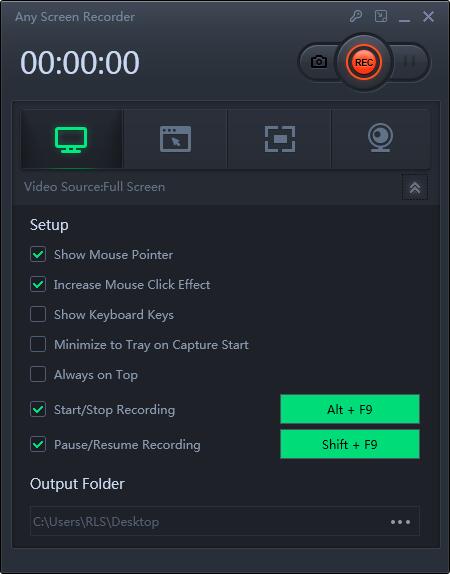
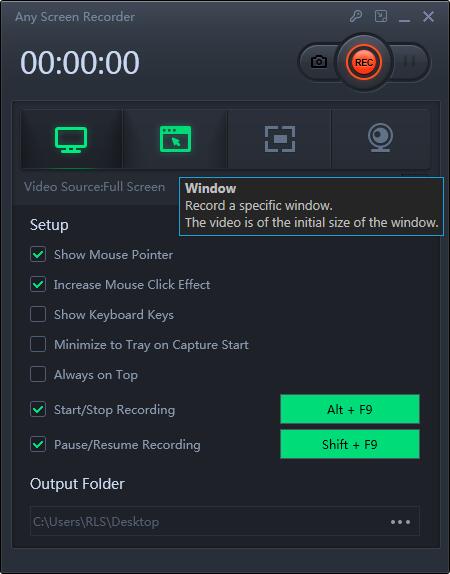
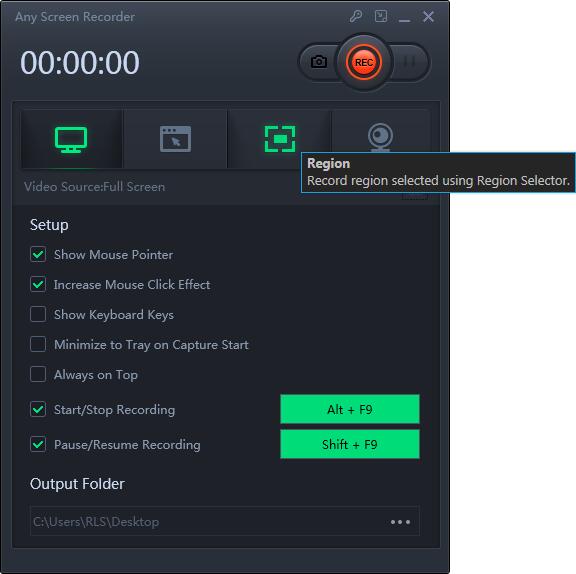
Mac'te Hulu Nasıl Kaydedilir
QuickTime, Mac bilgisayarda çok işlevli bir video oynatıcıdır. Bu yazılımla video veya ses oynatabilir, basit dönüşümler yapabilir ve ekranınızı kolaylıkla kaydedebilirsiniz. Ekranınızın herhangi bir bölümünü yakalamanıza, HD video, ses kaydetmenize ve istediğiniz zaman ekran görüntüsü almanıza olanak tanır. Hulu'da canlı akış videosu kaydederseniz, ücretsiz yazılımı kaçıramazsınız.
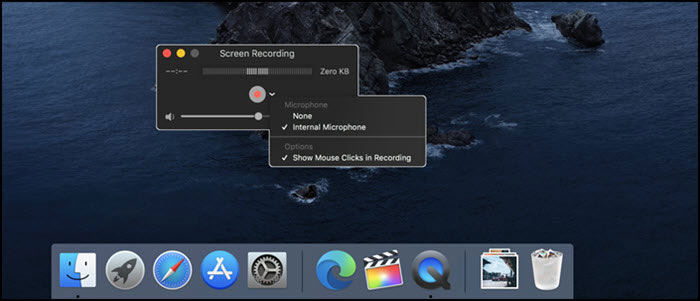
1. Adım: Mac bilgisayarınızda QuickTime Player'ı başlatın.
2. Adım: çubukta "Dosya" seçeneğini seçin ve açılır listeden "Yeni Ekran Kaydı" düğmesini tıklayın.
3. Adım: Ardından, seçebileceğiniz birçok ayar seçeneğini görebileceğiniz bir pencere açılacaktır. Hulu'da yakalamak istediğiniz videoyu seçin ve kayda başlamak için kırmızı düğmeye tıklayın.
4. Adım: Video bittiğinde, Hulu'da kaydı durdurabilirsiniz. Kaydedilen video dosyalarını Mac'inizin yerel deposunda bulabilirsiniz.
Cloud DVR ile Hulu Nasıl Kaydedilir
Cloud DVR, temelde videoları Hulu'da kaydetmenin bir yoludur. Bu kayıt programı, TV şovlarını bulut sunucularında kaydedecek. 50 saate kadar canlı haber, spor, şov, film ve etkinlik kaydedebilir. Belirli bir zamanda yayınlanacak en sevdiğiniz filmleri veya TV şovlarını "Öğelerim" bölümünüze ekleyebilirsiniz ve içerik yayınlandığında, Cloud DVR bunu otomatik olarak kaydeder.
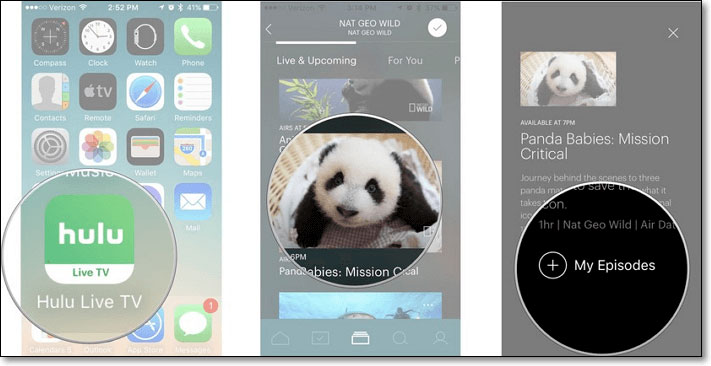
1. Adım: Cep telefonlarınızda, iPad'inizde veya Apple TV'nizde Hulu Canlı TV'yi indirin ve açın.
2. Adım: Kaydetmek istediğiniz bir dizi veya film seçin.
3. Adım: Dizi veya filmin açıklamasına gidin.
4. Adım: Her şeyi tamamladıktan sonra, Bölümlerim veya Öğelerim'i tıklayın. Film veya dizi yayınlandığında, otomatik olarak kaydedilecektir.

